Windows 10 Home Edition에서 암호 보호 공유를 끌 수 없습니다
- WBOYWBOYWBOYWBOYWBOYWBOYWBOYWBOYWBOYWBOYWBOYWBOYWB앞으로
- 2024-01-10 22:34:141616검색
사용자 간의 원활한 의사소통을 보장하기 위해 친구나 파트너가 언제든지 공유 폴더의 정보를 확인하고 번거로운 파일 전송 과정을 피할 수 있도록 공유 폴더를 설정했습니다. 그러나 공유 폴더를 열면 컴퓨터의 보안 위험도 높아집니다. 보안을 보장하기 위해 공유 폴더에는 다른 사람이 액세스할 수 있도록 비밀 비밀번호가 있습니다.
Windows 10 Home Edition에서 비밀번호 보호 공유를 끄는 방법:
1. 컴퓨터를 마우스 오른쪽 버튼으로 클릭하고 팝업 메뉴에서 "관리"를 선택합니다.
2. 사용자 및 그룹 - 사용자". 오른쪽 창에서 "Guest" 계정을 마우스 오른쪽 버튼으로 클릭하고 비밀번호 설정을 선택합니다.
3. 다음으로 나타나는 새 비밀번호 창에서는 아무것도 입력할 필요 없이 바로 확인 버튼을 클릭하시면 됩니다. 그러면 비밀번호 공유 보호가 성공적으로 꺼집니다!
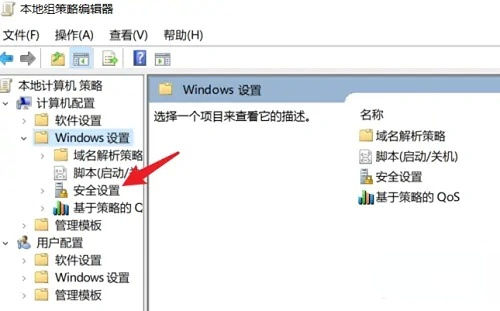
위 방법이 실패할 경우 홈 버전의 운영 체제를 사용 중일 수 있으므로 다음과 같이 명령 프롬프트를 사용하여 문제를 해결할 수 있습니다.
1. CMD"를 관리자 권한으로 실행하여 명령 프롬프트 창을 엽니다. ;
2. 명령 프롬프트 창에 "net user guest """(guest 뒤에 큰따옴표가 옴)를 입력하고 Enter 키를 누릅니다. 그러면 비밀번호 보호를 끌 수 있습니다.
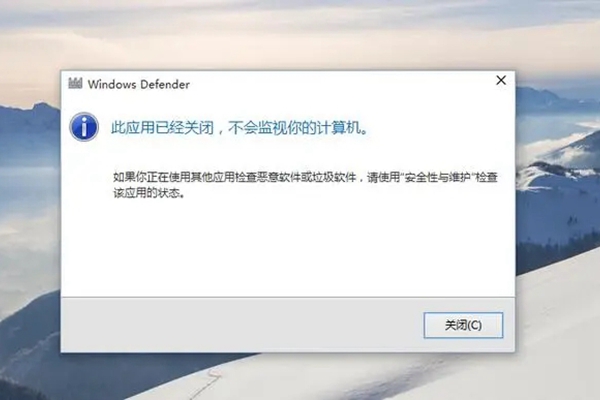
위 내용은 Windows 10 Home Edition에서 암호 보호 공유를 끌 수 없습니다의 상세 내용입니다. 자세한 내용은 PHP 중국어 웹사이트의 기타 관련 기사를 참조하세요!
성명:
이 기사는 somode.com에서 복제됩니다. 침해가 있는 경우 admin@php.cn으로 문의하시기 바랍니다. 삭제
이전 기사:Windows 10 탐색기를 다시 여는 방법다음 기사:Windows 10 탐색기를 다시 여는 방법

